SoftEther VPN (SSL-VPN) を用いた VPN Gate への接続方法
ここでは、SoftEther VPN Client を用いて VPN Gate の中継サーバーに VPN
接続をする方法について説明します。
SoftEther VPN Client を用いると最も高速・快適・簡単に VPN
通信ができます。ただし、SoftEther VPN Client は Windows 上でしか利用できません。
Mac、iPhone / iPad、Android を使用されている方は こちら をご覧ください。
Windows での接続方法 (SoftEther VPN)
1. VPN Gate Client プラグイン付き SoftEther VPN Client のインストール
(最初の 1 回のみ)
VPN Gate Client プラグインが付属した特別なバージョンの SoftEther VPN Client
をダウンロードします。
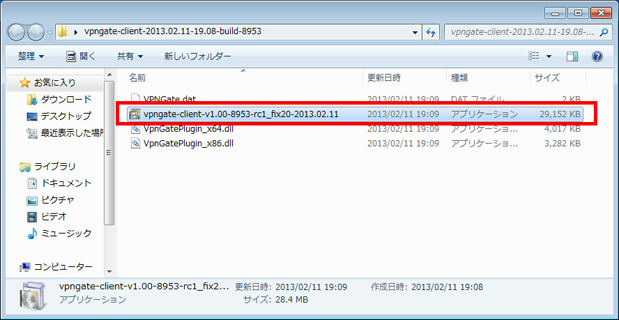
ダウンロードした ZIP
ファイルをデスクトップ上などの適当な場所に展開してください。すると、上記のようにセットアッププログラムといくつかの
DLL ファイルが展開されます。
「vpngate-client-」という名前で始まるセットアッププログラムを起動し、画面の指示に従ってインストールを行います。
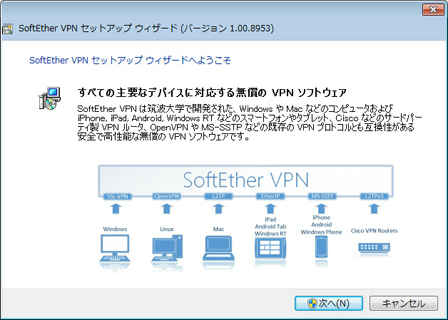

セットアップウィザードが起動します。「インストールするソフトウェアの選択」画面では「SoftEther VPN
Client」を選択してください。
インストールが完了すると、デスクトップに SoftEther VPN Client のアイコンが作成されます。
2. VPN Gate Client プラグインの起動と VPN Gate サーバーへの接続
デスクトップに作成された SoftEther VPN Client のアイコンをクリックし、VPN
クライアント接続マネージャを起動します。
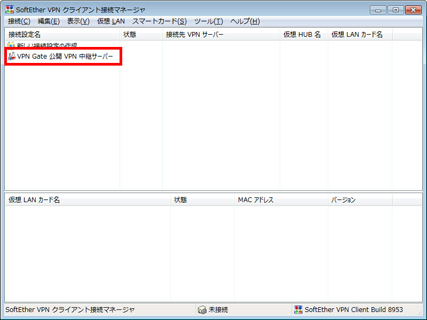
VPN クライアント接続マネージャには、上図のように「VPN Gate 公開 VPN
中継サーバー」というアイコンが登録されています。このアイコンをダブルクリックしてください。
もし何らかの注意書きメッセージが表示された場合は、表示されている内容に従ってボタンをクリックしてください。

「VPN Gate 学術実験プロジェクト プラグイン for SoftEther VPN
Client」が起動します。
この画面には、現在稼働中の VPN Gate 公開 VPN
中継サーバーの一覧が表示されます。ここで表示されるサーバーの一覧は、トップページ
に表示されているサーバーのリストと同一です。これらのサーバーの中から接続したいサーバーを 1 つ選択して「選択した
VPN サーバーに接続」ボタンをクリックしてください。
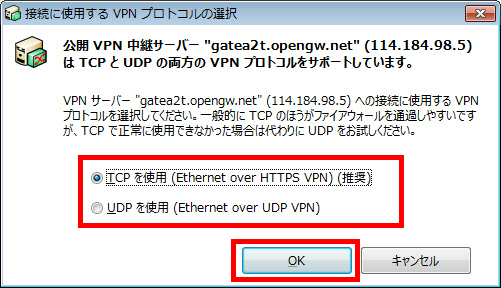
接続先の VPN Gate
サーバーの種類によっては、上図のような選択画面が表示される場合があります。画面の指示に従って、TCP または UDP
のいずれかを選択してください。

VPN Gate サーバーへの接続に成功すると、上のような画面が自動的に表示されます (この画面は 5
秒後に自動的に消えます)。もし VPN Gate
サーバーへの接続に失敗した場合は、他のサーバーを選択して再試行してみてください。
3. VPN を経由したインターネット通信を楽しむ
VPN 接続中は、Windows 上に仮想的な LAN カードが作成され、その仮想 LAN カードに「10.211.」で始まるプライベート
IP アドレスが割当てられます。また、デフォルトゲートウェイが仮想 LAN
カードに設定されます。このことを確認するためには、Windows のコマンドプロンプトから「ipconfig
/all」コマンドを実行してみてください。

VPN に接続している間は、インターネットへのすべての通信は VPN サーバーを経由して行われます。VPN
サーバーを経由した通信が行われていることを確認するには、Windows のコマンドプロンプトから「tracert
8.8.8.8」コマンドを実行してみてください。
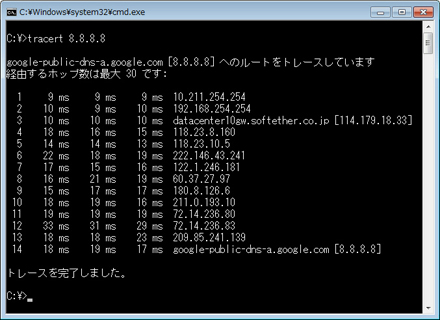
上図のように、「10.211.254.254」を経由してインターネットにアクセスしていれば、VPN Gate
の公開 VPN 中継サーバーのうち 1 台を経由して通信ができていることが分かります。
また、VPN Gate のトップページ に表示される自分の IP
アドレスや国・地域の表示が変化しているかどうかで、VPN 通信が正常に行えているかどうかを確認することもできます。

VPN 接続が完了したら、YouTube や Facebook、Twitter などの Web
サイトを自由にお楽しみください。
Facebook や Twitter、Gmail などのサーバーとの間は HTTPS (SSL)
通信が使用されますので、VPN を経由している・経由していないに関わらず、通信内容が第三者に盗聴される危険はありません。
|